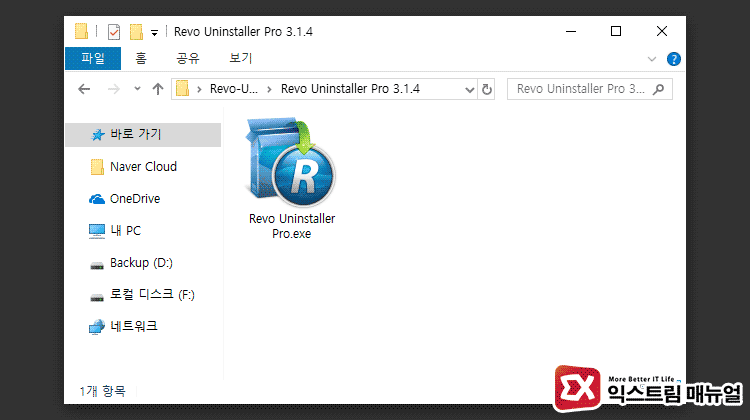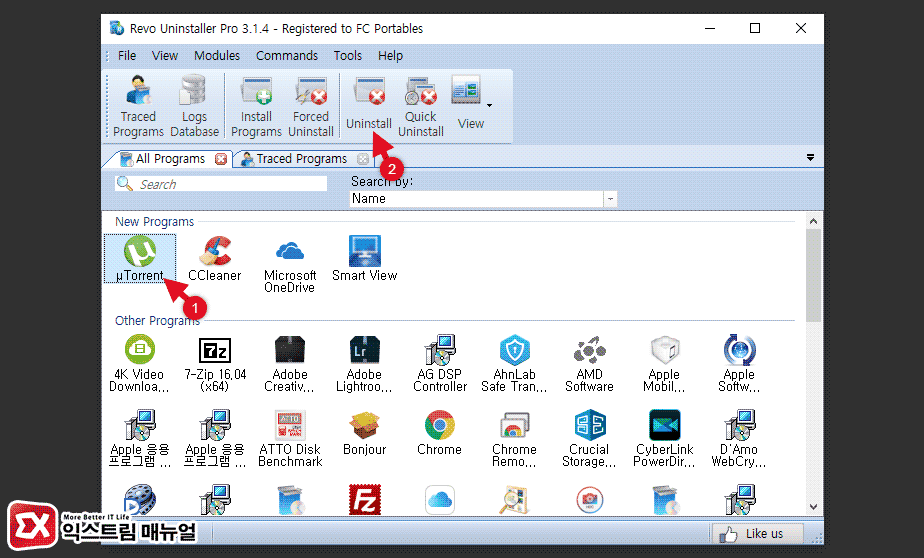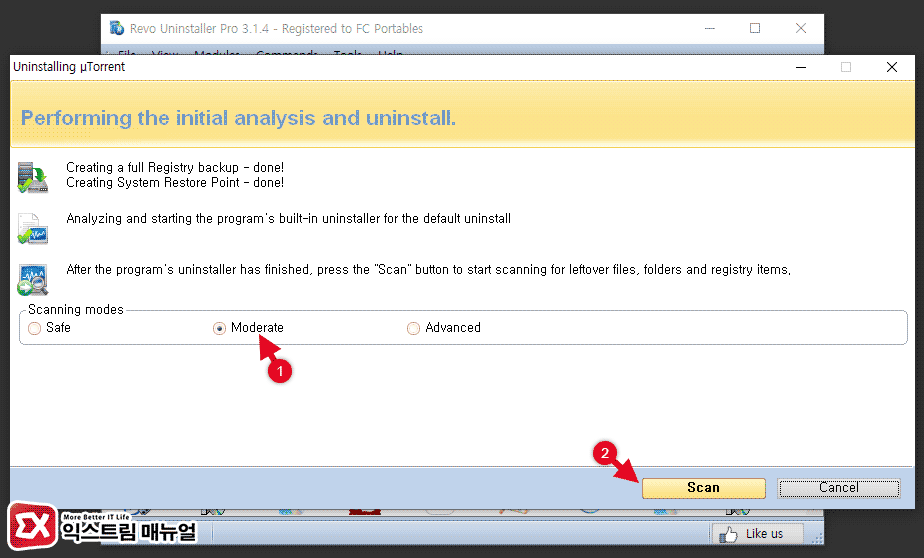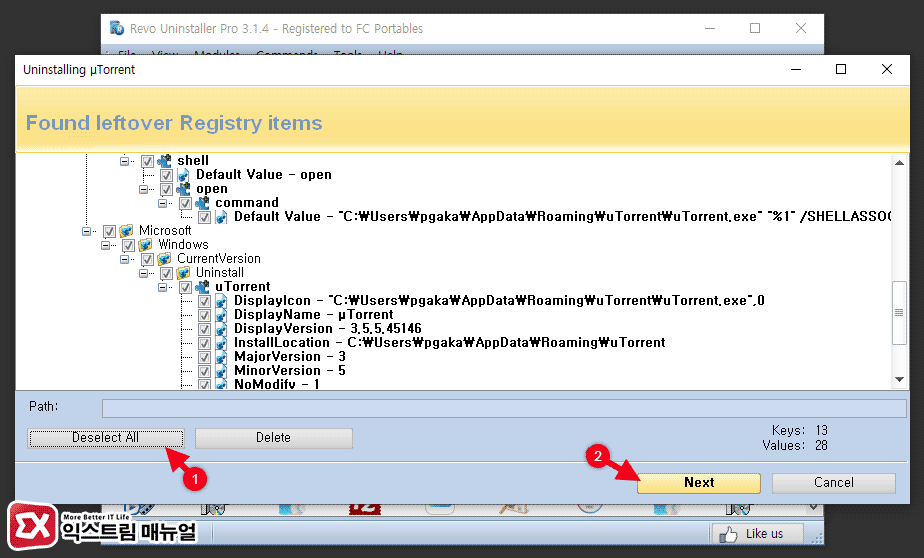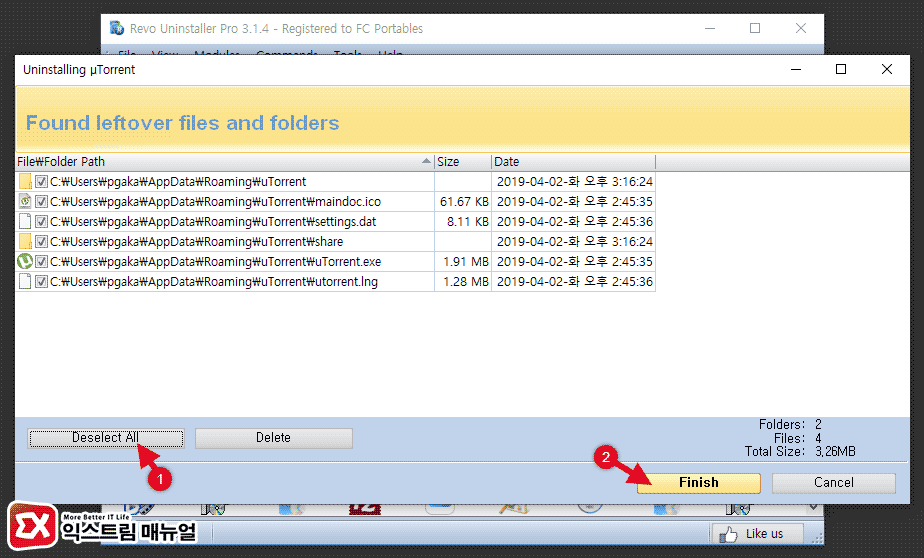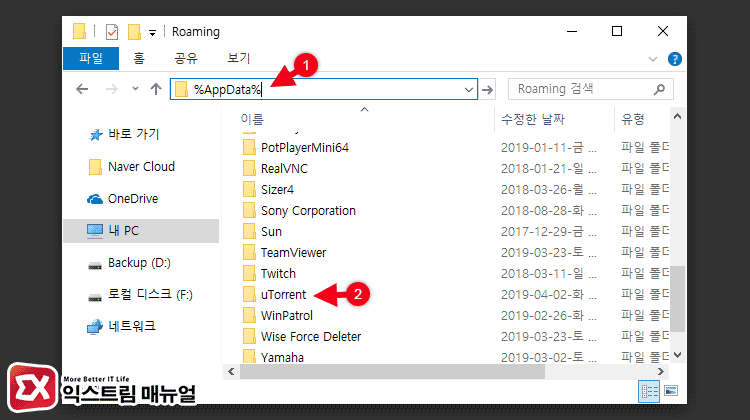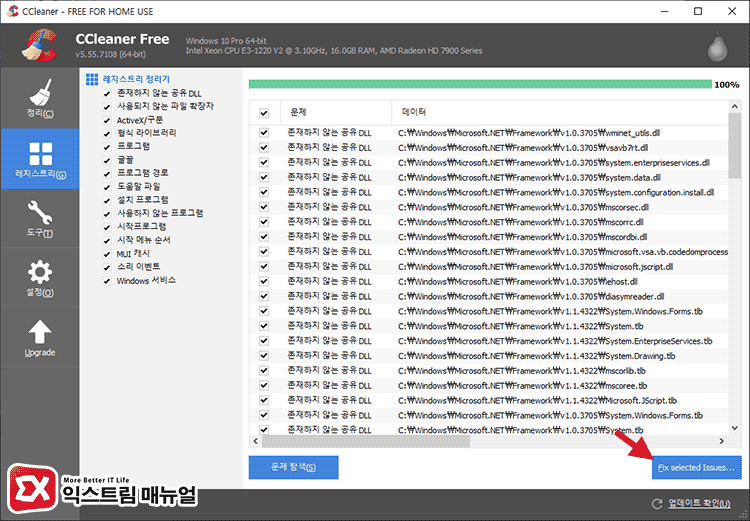파일 공유의 대명사인 uTorrent(유토렌트)를 이용해서 파일을 다운로드 받다가 더이상 토렌트를 사용하지 않는 경우 프로그램을 삭제해야 되는데요.
일반적으로 제어판의 프로그램 및 기능에서 uTorrent를 찾아 삭제해 주면 되는데 목록에 나타나지 않거나, 목록에 나타났다고 해도 권한등의 문제 때문에 삭제가 되지 않는 경우가 있습니다.
위 두가지 케이스별로 uTorrent를 완전히 삭제하는 방법을 알아보겠습니다.
목차
첫번째. uTorrent 강제 삭제하기
첫번째 케이스는 제어판에 나타나는데 사용자 권한 때문에 삭제가 안되는 경우 레보 언인스톨러를 이용해서 uTorrent를 강제 삭제할 수 있습니다.
레보 언인스톨러는 위 링크를 클릭해서 다운로드 한 다음 압축을 풀어줍니다.
프로그램을 실행한 다음 첫 화면에서 uTorrent를 찾아 선택한 다음 상단의 Uninstall 버튼을 클릭합니다.
uTorrent에 관련된 레지스트리와 프로그램 파일등을 검색합니다.
스캐닝 모드 옵션은 기본(Moderate)로 둔 상태에서 Scan 버튼을 클릭합니다.
스캔이 끝나면 uTorrent와 관련된 레지스트리 항목이 나오는데 아래의 Select All 버튼을 클릭해서 모두 선택한 다음 Next 버튼을 클릭합니다.
이번엔 uTorrent.exe를 비롯한 설정 파일들이 보이는데 마찬가지로 Select All 버튼을 클릭해서 모두 선택한 다음 Finish 버튼을 누르면 강제로 삭제를 진행합니다.
두번째. uTorrent.exe 찾아서 삭제하기
두번째는 제어판의 프로그램 목록에서 uTorrent가 안뜨는 경우입니다.
uTorrent는 설치형 프로그램이더라도 C:\Program Files 폴더에 있지 않고 사용자 폴더 내부에 위치해 있습니다.
탐색기를 연 다음 주소창에 %AppData%를 입력하면 사용자의 설정 관련 폴더로 이동하는데, 여기서 uTorrent 폴더를 찾아 삭제합니다.
만일 삭제가 안된다면 강제로 파일을 삭제하는 Wise Force Deleter 프로그램을 이용해 삭제합니다.
uTorrent 폴더를 삭제한 다음 남아있는 레지스트리를 삭제해야 하는데, CCleaner를 이용하면 깔끔하게 정리할 수 있습니다.
참고 : 윈도우 정리 프로그램 CCleaner 활용 방법